Come mettere Google sulla TV
Di recente hai acquistato una nuova TV per il tuo salotto, tramite la quale sei solito guardare i tuoi programmi preferiti, ma anche accedere alla principali piattaforme di streaming disponibili, come Netflix e Amazon Prime Video.
Dato che sei solito utilizzare molto i servizi di Google sul tuo smartphone o sul tablet, ad esempio per guardare un video su YouTube o per utilizzare il motore di ricerca di Google, vorresti fare la medesima cosa anche sulla tua nuova smart TV, ma non hai la minima idea su come mettere Google sulla TV.
Non ti preoccupare, sei capitato proprio nel posto giusto al momento giusto. Nel corso di questo tutorial ti mostrerò come poter accedere a Google e ai suoi principali servizi con la tua smart TV. Tutto quello che devi fare è metterti comodo, prenderti cinque minuti di tempo libero e proseguire con la lettura dei prossimi paragrafi. Non mi resta che augurarti una buona lettura!
Indice
- Come avere Google sulla TV
- Come mettere Google Chrome sulla TV
- Come mettere Google Play sulla TV
- Come mettere Google Home sulla TV
Come avere Google sulla TV
Non vedi l'ora di scoprire come avere Google sulla TV di cui sei in possesso? Allora non devi far altro che fare un'occhiata alle indicazioni che troverai nei prossimi paragrafi.
Funzione nativa
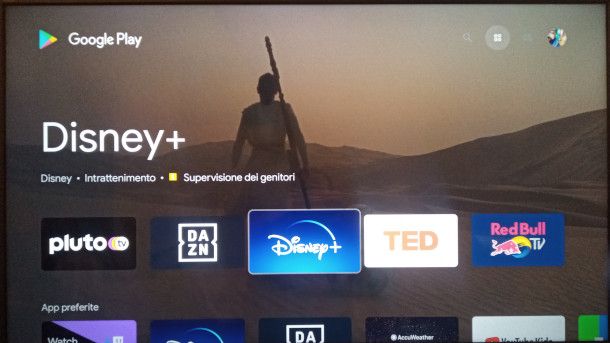
Per iniziare voglio parlarti della funziona nativa che ti permette di accedere a Google sulle TV dotate di sistema operativo Android TV o Google TV. Le indicazioni che sto per darti potrebbe essere leggermente diverse in base al modello di TV in tuo possesso.
La prima cosa che devi fare è collegare la TV a Internet. Per farlo, prendi il telecomando, schiaccia sul tasto Home e seleziona la voce Impostazioni dal pannello che compare sullo schermo o, in alternativa, premi sul pulsante Impostazioni rapide del telecomando (quello con il simbolo di un ingranaggio).
Giunto all'interno delle impostazioni della TV, accedi alle sezione Rete e poi su Impostazione rete. Adesso, premi sul pulsante Semplice e, se intendi stabilire la connessione tramite cavo, assicurati di aver collegato correttamente il cavo Ethernet dal tuo modem/router alla TV, e seleziona il pulsante LAN cablata.
Se, invece, vuoi utilizzare una connessione wireless, seleziona la voce Wi-Fi e poi su Scansione: attendi che le reti disponibili vengano visualizzate sullo schermo. Ora, con il telecomando seleziona la rete Internet a cui desideri connetterti e, dalla finestra che si apre, utilizza la tastiera su schermo per inserire la password di accesso alla rete. A connessione ultimata, dovresti visualizzare un messaggio di conferma direttamente sullo schermo del TV.
Sulle versioni più recenti di Google TV, invece, una volta aperte le Impostazioni, ti basta recarti nelle sezione Rete e Internet.
Una volta connessa la TV a Internet, torna nuovamente sulla schermata principale utilizzando il tasto Home del telecomando, raggiungi la sezione Applicazioni e seleziona l'icona del Google Play Store. Nella schermata che si apre, effettua l'accesso con il tuo account Google, accetta le condizioni d'uso del Play Store e, dopo qualche secondo ti ritroverai nella schermata principale, da dove potrai scaricare tutte le app di tuo interesse.
Se, invece, desideri semplicemente accedere al motore di ricerca Google, non dovrai far altro che aprire il browser già presente nativamente sul tuo TV, o eventualmente installarlo dal Play Store e una volta aperto, non dovrai far altro che digitare “google” utilizzando il campo di ricerca posto in alto.
Chromecast con Google TV

La TV utilizza un sistema operativo abbastanza limitato, tanto che non ti permette di poter scaricare nuove app, limitandoti a utilizzare quelle installate nativamente al suo interno.
In questo caso, puoi ovviare al problema utilizzando il Google Chromecast con Google TV, ovvero un dongle HDMI che permette di ampliare le funzionalità smart della tua TV. I primi modelli della Chromecast avevano bisogno di uno smartphone o tablet abbinato per poter funzionare, in quanto aveva il solo scopo di trasmettere i contenuti sul televisore.

Google TV Chromecast con (HD) Bianco Ghiaccio - Intrattenimento in str...
Dal 2022, invece, Chromecast è disponibile in due versioni (HD o 4K) che però sono dotate di sistema operativo Google TV, per cui hanno uno store virtuale da dove poter poi scaricare le app, rendendola di fatto un dispositivo completamente indipendente.
Tramite Chromecast potrai dunque accedere a tutti i servizi di Google, ad esempio YouTube e al motore di ricerca di Google tramite browser Web. Il sistema alla base è lo stesso dei TV Android, dunque i passaggi da compiere sono gli stessi.
Per maggiori informazioni sul funzionamento di Chromecast e su come configurare il dispositivo al meglio, in ogni caso, puoi dare un'occhiata al mio tutorial su come funziona Chromecast.
Fire TV Stick

Una valida alternativa a Chromecast è rappresentato da Fire TV Stick di Amazon, ovvero un dongle HDMI dotato di un proprio sistema operativo (Fire OS), che permette di rendere smart una qualsiasi TV, grazie alla possibilità di accedere a tantissime app e contenuti smart che possono essere scaricata tramite l'Amazon AppStore. Possiamo quasi definirlo come un tablet in miniatura, dove lo schermo è sostituito dallo schermo della tua TV.
Purtroppo, contrariamente alle soluzioni indicate in precedenza, la Fire TV Stick non permette l'accesso a tutti i servizi di Google, in quanto non supporta nativamente i servizi di Google. Tuttavia, è comunque possibile accedere a YouTube o al motore di ricerca Google e adesso ti mostrerò come fare. Le medesime indicazioni valgono anche per Fire TV Cube, che è un dispositivo che unisce le funzioni di Fire TV Stick con quelle di uno speaker Amazon Echo.

Amazon Fire TV Cube (Ultimo modello) | Lettore multimediale per lo str...
Per prima cosa, assicurati di aver connesso la Fire TV Stick a Internet (solo tramite connessione Wi-Fi). Se non sai come fare non ti preoccupare, ti basta dare un'occhiata alle indicazioni presenti nel mio tutorial sull'argomento.
Fatto questo, dalla schermata principale della Fire TV Stick, seleziona il riquadro YouTube per poter accedere all'omonimo servizio. Una volta aperta l'app in questione, scegli come eseguire l'accesso al tuo account Google: seleziona l'opzione Accedi dalla TV se desideri procedere con l'inserimento delle credenziali direttamente sulla TV utilizzando la tastiera virtuale, oppure su Accedi con un browser Web se desideri eseguire l'accesso aiutandoti con il tuo smartphone. In quest'ultimo caso, ti basta aprire lo smartphone recandoti sul sito Web indicato, digitare il codice che appare a schermo, e poi eseguire l'accesso con il tuo account Google.
Se, invece, desideri accedere al motore di ricerca di Google tramite browser, non devi far altro che selezionare il riquadro con la dicitura Internet che trovi nella schermata principale della tua Fire TV Stick che aprirà il browser Web Amazon Silk. Successivamente, muovendo il cursore digitale che compare sullo schermo tramite il telecomando, seleziona il campo ricerca, digita “google o google.com” e avvia la ricerca. In pochi secondi ti ritroverai sulla schermata principale del motore di ricerca di Google, tramite il quale potrai fare tutte le ricerche che desideri, esattamente come faresti sul tuo PC o sl tuo smartphone.
Per maggiori informazioni su come funziona Fire TV Stick/Cube e come installare app su Fire Stick, leggi le mie guide dedicate.
Come mettere Google Chrome sulla TV
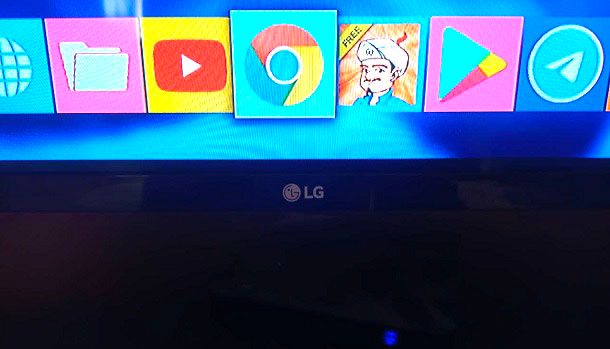
Sul tuo PC sei solito utilizzare il browser Web Google Chrome per eseguire tutte le ricerche o per navigare all'interno dei tuoi siti Web preferiti. Adesso, però, vorresti fare la stessa cosa anche tramite la tua TV, per cui ti stai chiedendo come mettere Google Chrome sulla TV, in modo tale da poter magari sfruttare anche tutte le funzioni di sincronizzazione di preferiti, cronologia, password e altro ancora, messe a disposizione dal browser Web di casa Google.
Se possiedi una TV dotata di sistema operativo Android TV o Google TV, purtroppo devi sapere che non è possibile scaricare Google Chrome tramite il Play Store, in quanto non è presente al suo interno.
Se desideri utilizzare la Fire TV Stick/Cube, teoricamente potresti provare l'installazione dell'APK di Chrome seguendo le indicazioni presenti nel mio tutorial su come installare le app su Fire Stick. Tuttavia, voglio sùbito precisare che, in questo caso, non essendo presenti i servizi Google, è molto probabile che Google Chrome non funzionerà correttamente.
Come mettere Google Play sulla TV
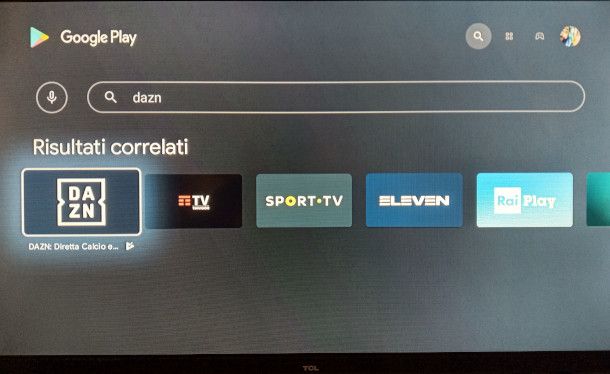
La tua TV non ti permette di accedere al Google Play Store, per cui vorresti capire come mettere Google Play sulla TV. In questo caso non posso darti indicazioni precise, in quanto ogni modello di TV è differente e richiederebbe necessariamente una procedura diversa. Tuttavia, voglio subito precisare che tale operazione solitamente è possibile solo su quelle TV dotate di un sistema operativo basato su Android.
Anche le TV dotate di sistema operativo Fire OS, o la stessa Fire TV Stick, potrebbero supportare l'installazione del Google Play e relativi servizi, essendo il sistema operativo basato su un fork di Android. Tuttavia, voglio subito avvisarti che solitamente le procedure presenti in Rete sono abbastanza datate e, in alcuni casi, potrebbero persino compromettere il funzionamento della TV, costringendoti a un reset completo o, peggio ancora, a dover richiedere assistenza tecnica.
Come mettere Google Home sulla TV

Di recente hai acquistato un Google Home, in modo da poter controllare alcuni dei dispositivi smart che hai in casa tramite l'assistente vocale di Google. Adesso vorresti fare la medesima cosa con la tua TV, infatti ti stai chiedendo come mettere Google Home sulla TV.
Nessun problema, in questo caso ti consiglio di dare un'occhiata alle indicazioni presenti nel mio tutorial su come collegare Google Home alla TV.
In qualità di affiliati Amazon, riceviamo un guadagno dagli acquisti idonei effettuati tramite i link presenti sul nostro sito.

Autore
Salvatore Aranzulla
Salvatore Aranzulla è il blogger e divulgatore informatico più letto in Italia. Noto per aver scoperto delle vulnerabilità nei siti di Google e Microsoft. Collabora con riviste di informatica e cura la rubrica tecnologica del quotidiano Il Messaggero. È il fondatore di Aranzulla.it, uno dei trenta siti più visitati d'Italia, nel quale risponde con semplicità a migliaia di dubbi di tipo informatico. Ha pubblicato per Mondadori e Mondadori Informatica.






